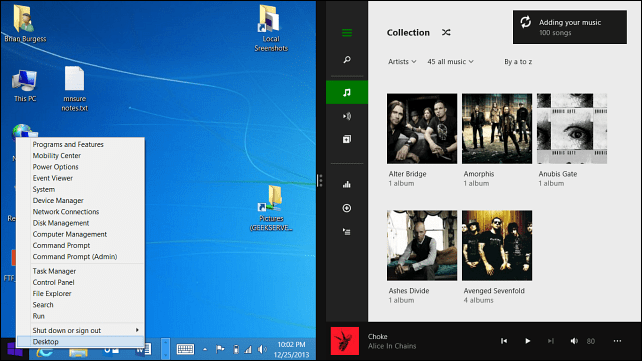Cum să vă adăugați propria colecție de muzică la Xbox Music în Windows 8.1
Microsoft Ferestre Din 8.1 Xbox / / March 18, 2020
Xbox Music cu Music Pass oferă un mod minunat de sincronizare a muzicii pe diverse dispozitive. Dar s-ar putea să doriți să adăugați propria colecție locală. Iată cum.
Xbox Music a primit o mulțime de actualizări în ultimul an și așa și, după părerea mea, este mai bine ca niciodată. Acum este disponibil pe web music.xbox.com precum și platformele Microsoft - Windows Phone și console Xbox. Este disponibil și pe celelalte două platforme mari Android și iOS. Și cu Xbox Music Pass, toate listele de redare se sincronizează cu toate aceste dispozitive.
Dar ce să mai adaugi propria ta colecție locală? V-am arătat cum să o faceți la iterațiile timpurii din Muzică Xbox în Windows 8, dar procesul este diferit și mai eficient în Windows 8.1. Deși transmiterea și sincronizarea playlist-urilor este nemaipomenită, este posibil să aveți o colecție MP3 imensă de adăugat. Iată un aspect despre crearea colecției dvs. din fișiere de muzică locale.
Adăugați colecția dvs. de muzică la Xbox Music
Lansați aplicația Xbox Music apoi deschideți bara Charms. Mergi la Setări> Preferințe.
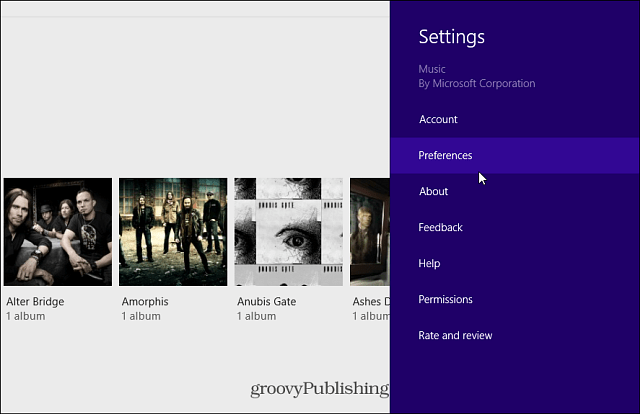
Acum în partea de sus a listei faceți clic pe butonul Alegeți unde căutăm muzică pe PC legătură.
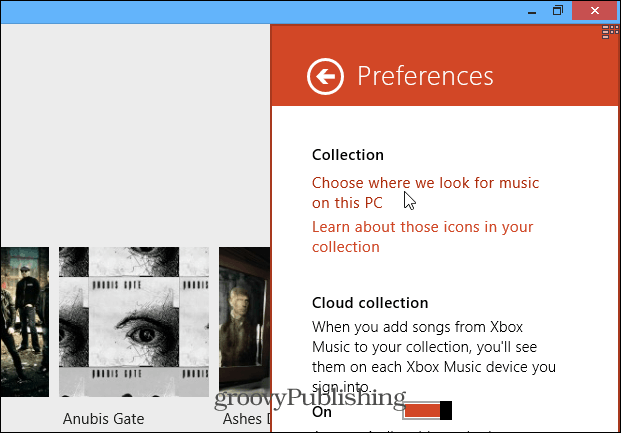
În continuare, veți vedea următorul ecran pop-up. În mod implicit, veți vedea câteva locații pe unitatea C: locală. De exemplu, aici se afișează biblioteca mea de muzică și folderul Music. Faceți clic pe butonul Adăugare (+).
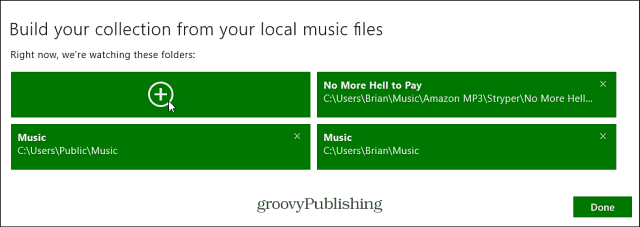
Acum trebuie doar să răsfoiți prin celelalte locații muzicale și să adăugați folderele pe care le doriți Xbox Music pentru a monitoriza muzica. Puteți alege din calculatorul dvs. local, Biblioteci, SkyDrive, o locație de rețea.
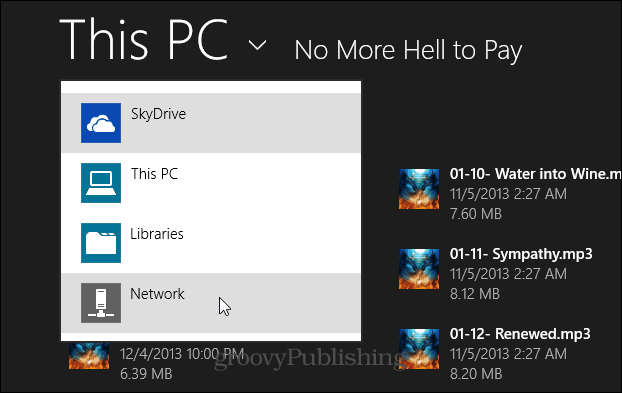
De exemplu, aici adaug o unitate externă în care au fost salvate cele mai multe fișiere MP3.
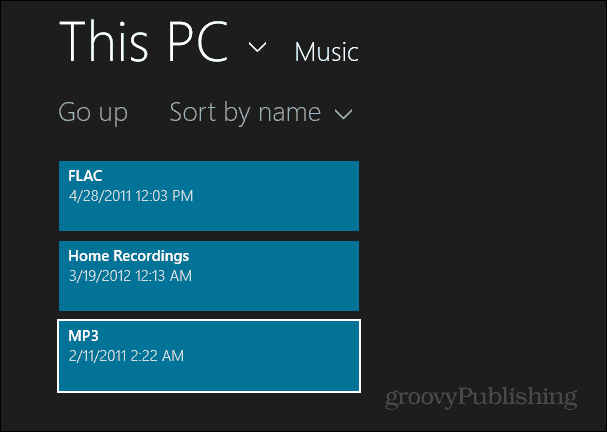
De asemenea, dacă primiți muzică de la alte servicii, cum ar fi iTunes sau Muzică Amazon, puteți selecta pur și simplu acele dosare.
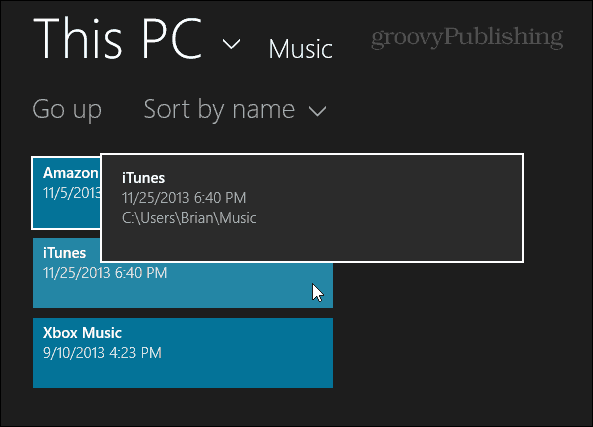
Sau dacă dorești doar câteva dosare, poți să intri și să le selectezi pe cele dorite.
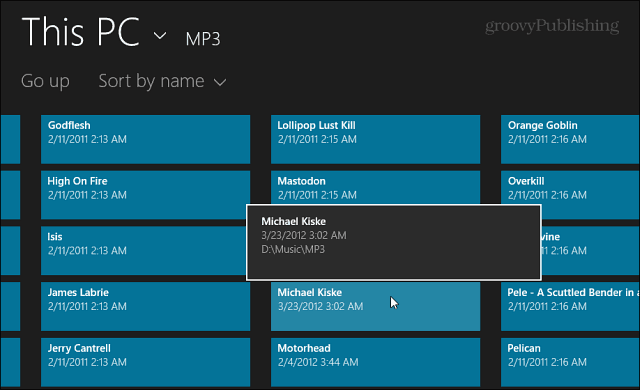
După adăugare, veți vedea noua locație listată. De exemplu, acum pot vedea unitatea mea externă, iTunes și Amazon.
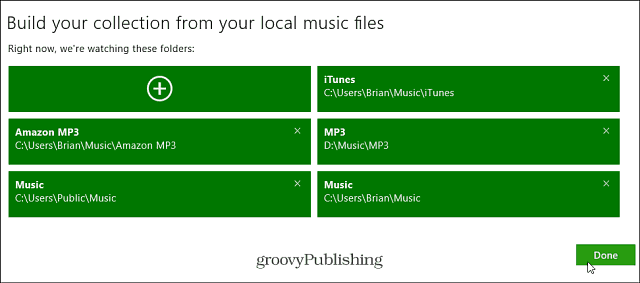
Acum, când trec prin colecția mea, tot ce se află în noua locație va apărea și mă pot bucura de melodii. Dacă aveți multă muzică în cealaltă sursă adăugați, trebuie să aveți răbdare în timp ce populează.
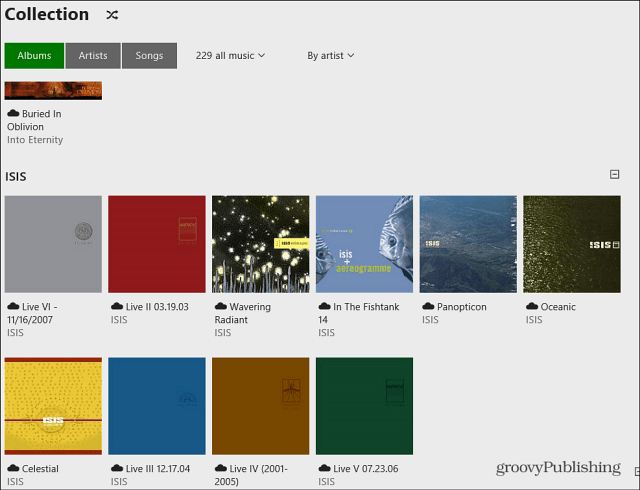
Dacă trebuie să eliminați un folder de muzică, trebuie doar să faceți clic pe „X” în colțul din dreapta sus al plăcii. Atingeți Scoateți folderul și confirmați-l.
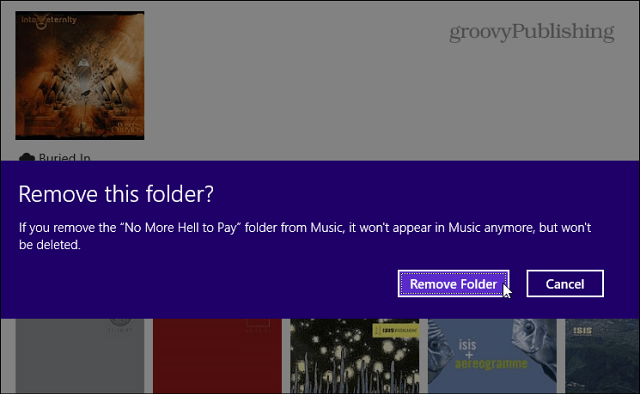
Sfat bonus: Rulați muzică Xbox de pe desktop
Dacă utilizați Xbox Music folosind un desktop sau laptop tradițional, veți dori cu siguranță să investiți 4,99 USD ModernMix de la Stardock. Vă permite să accesați aplicația - și toate celelalte aplicații moderne - direct de pe desktop. Când am configurat un nou sistem Windows 8.1, este unul dintre primele lucruri pe care le instalez. Face mai ușor utilizarea aplicațiilor moderne, în special Xbox Music!
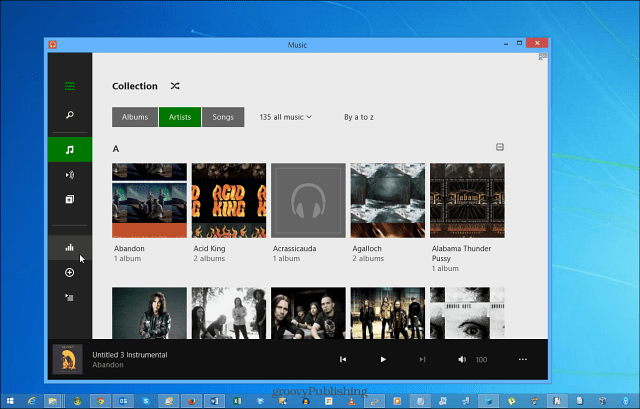
Sperăm că vom vedea o actualizare de la Microsoft care permite același tip de funcționalitate, dar până atunci, plătind cinci dolari merită pentru comoditate. Dacă nu vă pasă să cheltuiți bani, puteți utiliza întotdeauna funcția de prindere Microsoft și vă puteți vedea pe desktop aplicații moderne cot la cot.